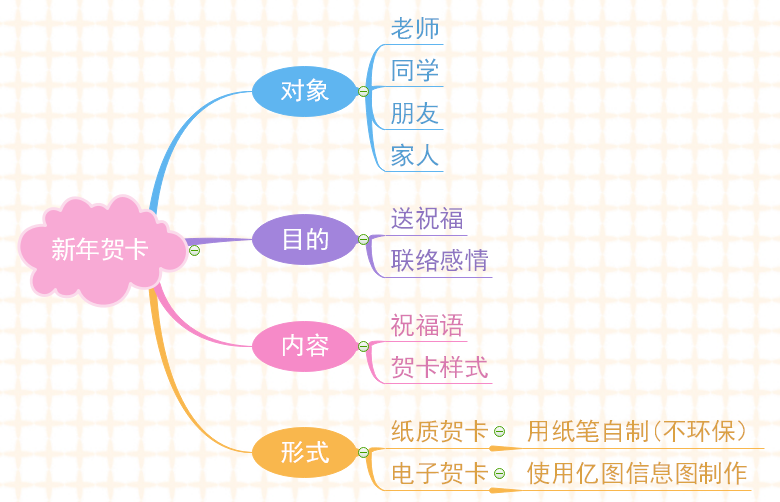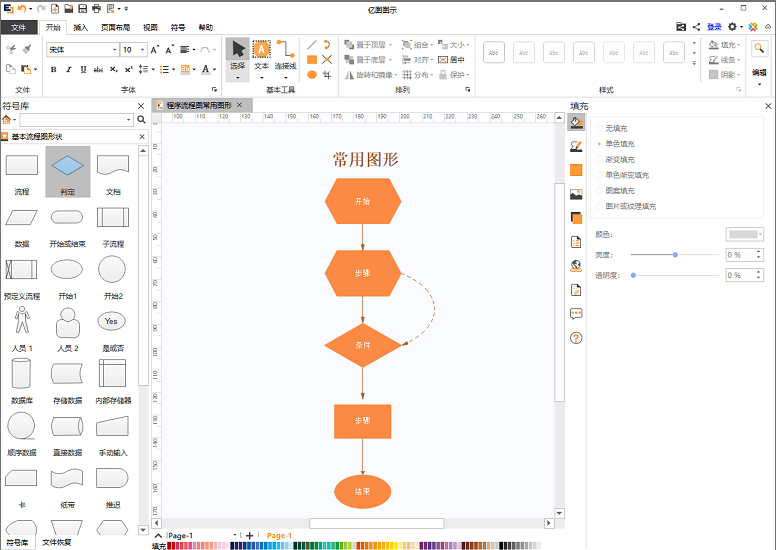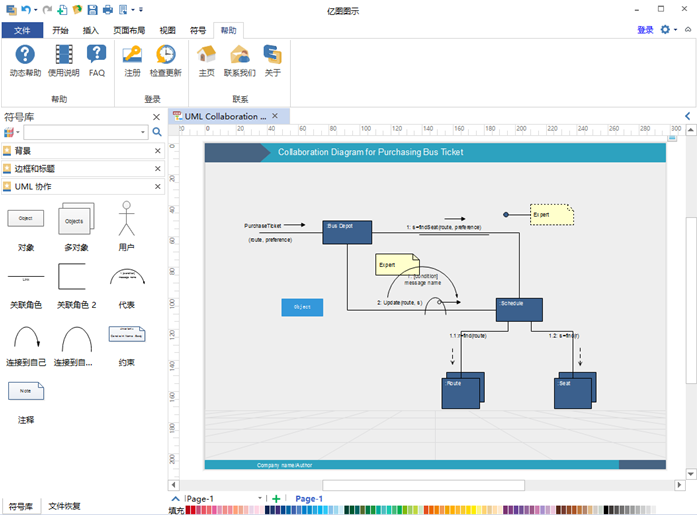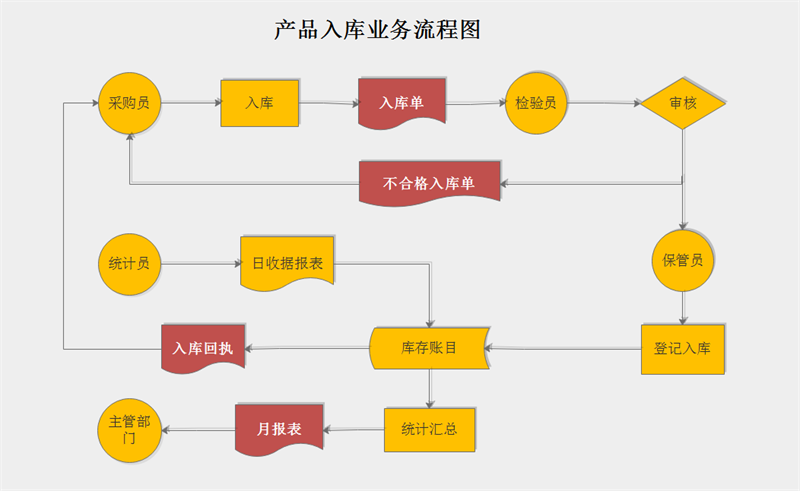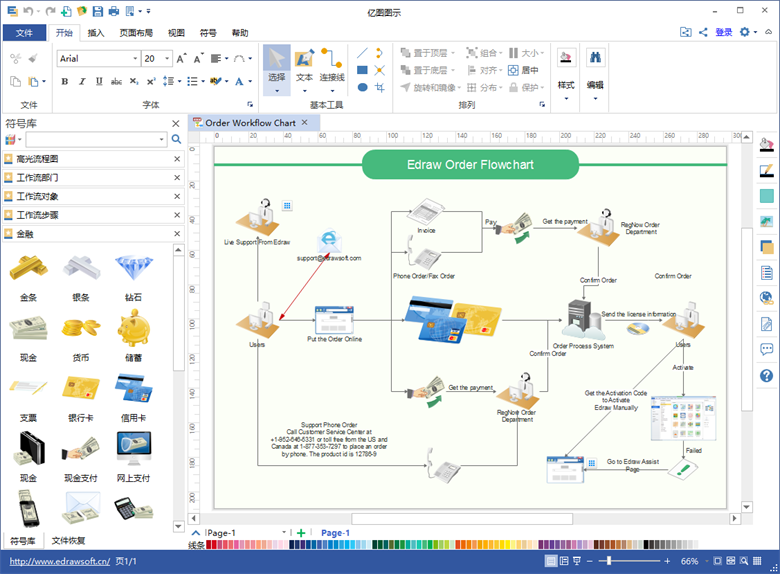化学公式编辑器介绍,化学老师讲课的好帮手
伴随着互联网技术的普及化 ,现在课堂上的教学也变得越来越信息化 。做为一名化学老师在教学课件中必定会编辑一些公式 。那么通过化学课件生动的演示 ,想必更能激起学员们的学习乐趣 。这时一款实用的化学公式编辑器不但可以为课堂教学增色 ,而且还可以协助我们教师节约更多的公式编辑时间 。下面小编给大家介绍一款小而美的亿图化学公式编辑器,希望成为老师教学路上的好帮手。
用亿图公式编辑器制作化学方程式
化学方程式是初中必考知识点,可以说前面基础的学习,会直接影响到学生对于化学这门学科的兴趣,也最终关系到升学考试的成绩。下面我们就以中学化学课高锰酸钾的分解为例,介绍一下如何在亿图公式编辑器制作化学方程式。
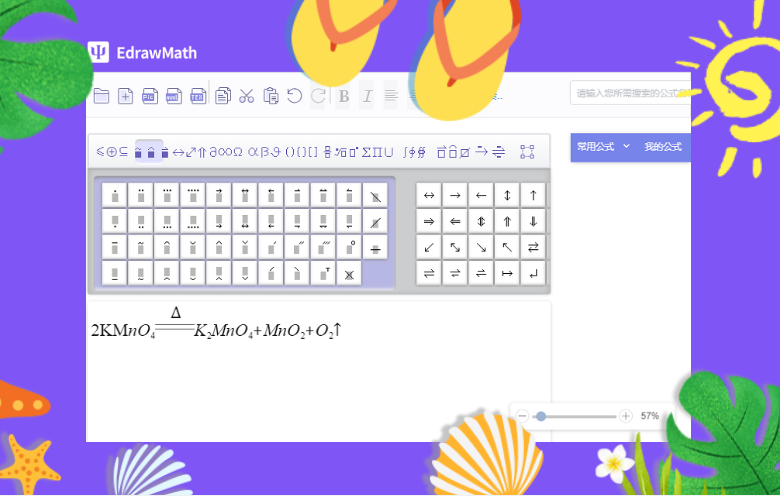
1.打开亿图公式编辑器,或者直接进入网页版亿图公式编辑器,进入编辑区。用键盘输入数字和元素字符,注意切换到英文输入法,用大小写的英文字母表示元素符号,下标的数字标识应用功能栏里面的“分号、根号和上下标模板”制作。这样完成分子式2KMNO4、K2MNO4、MNO2和O2的快速输入。
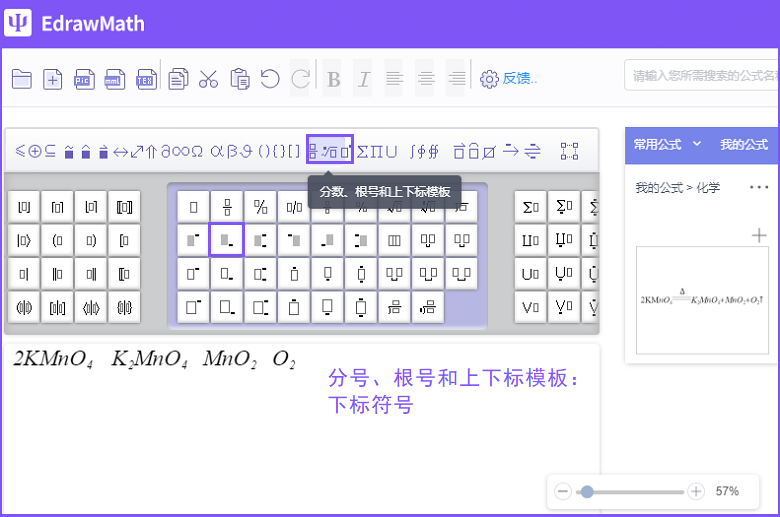
2.在功能栏里找到“箭头符号”模板,将光标移动到相应的上升箭头符号,点击插入即可。
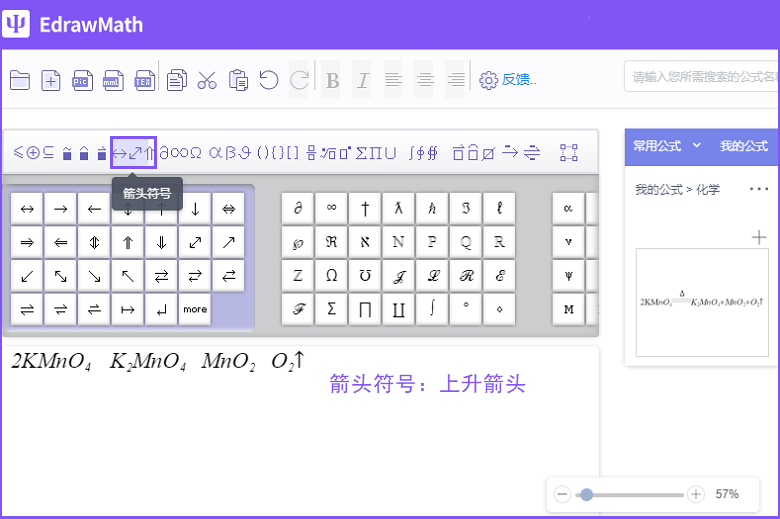
3.在分子式2KMNO4和K2MNO4中间插入“矩形模板”,如下图所示。

4.在矩阵模板的上半部分插入“底线和顶线模板”中的双底线模板,如下图所示。

5.在关系和运算符符号模板中找到三角形符号,插入到双底线的上部分。想要呈现好看的效果,可以将光标放到三角形一遍,按空格键进行拉长,再调整好三角形的位置,呈现如下图所要的效果会更好。
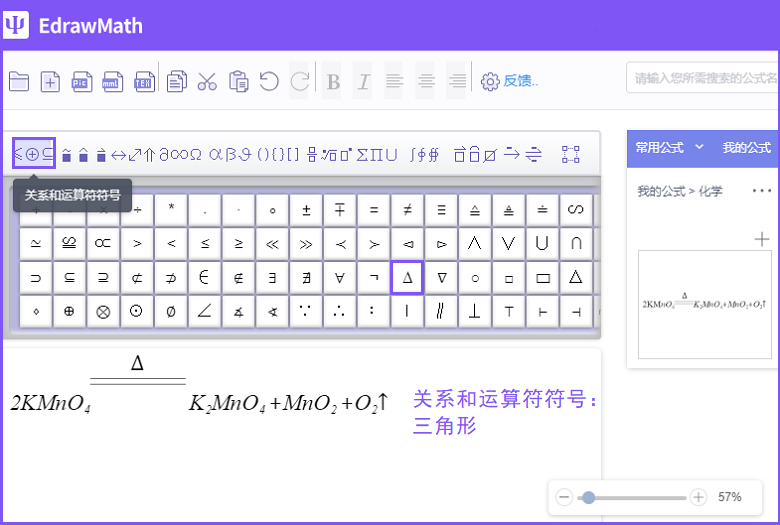
以上详细的介绍了亿图公式编辑器制作化学方程式的过程,如此简而美的软件相信可以成为老师制作PPT课件的好帮手,那就跟着小编一起操练起来吧!